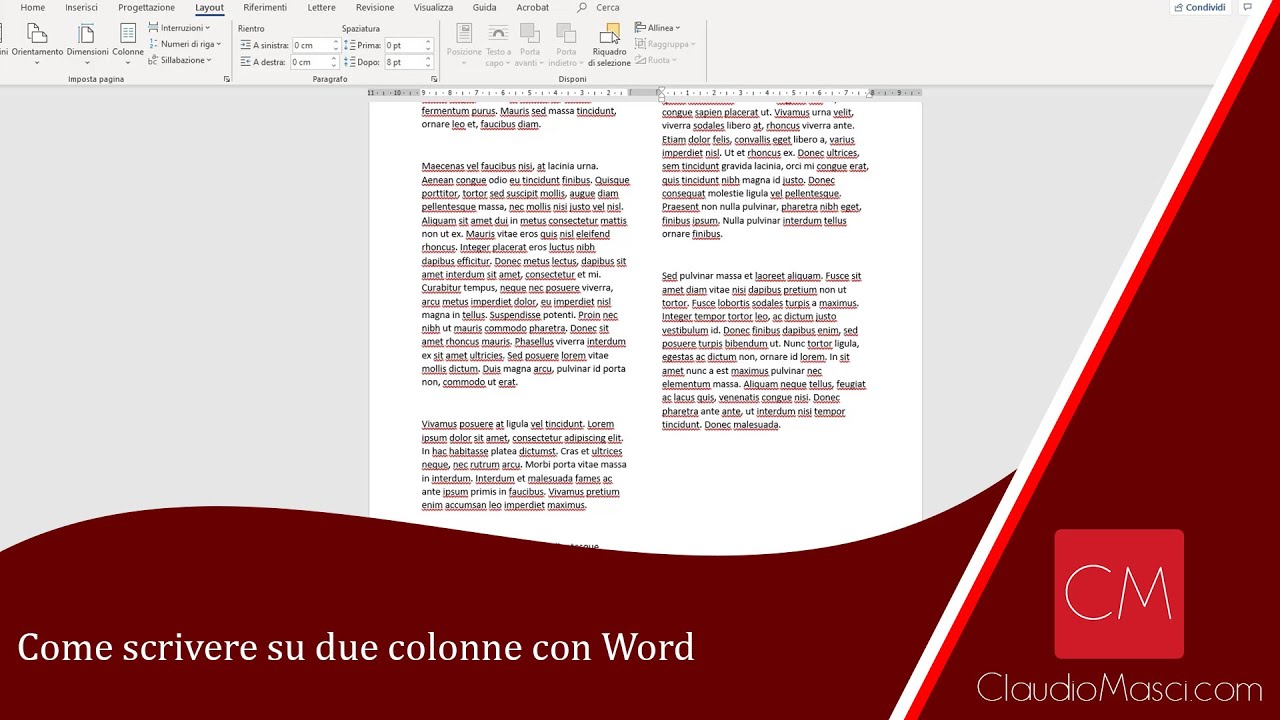Scrivere una divisione in Word è un’operazione molto semplice. La divisione può essere inserita in un documento di testo, una presentazione o un foglio di calcolo. Per scrivere una divisione in Word, è sufficiente utilizzare il simbolo divisione (/) tra i numeri da dividere. Inoltre, è possibile utilizzare la funzione “Equazione” di Word per creare una divisione più complessa e personalizzata. Seguendo alcuni semplici passaggi, è possibile scrivere una divisione in Word in pochi minuti.
Come si scrive una frazione?
Scrivere una frazione è un’operazione molto semplice. Una frazione è una divisione tra due numeri interi, dove il primo numero rappresenta il numeratore e il secondo numero rappresenta il denominatore. Per scrivere una frazione, è necessario seguire alcuni passaggi.
Passaggio 1: Scrivere il numeratore. Il numeratore è il primo numero della frazione e rappresenta la parte superiore della frazione.
Passaggio 2: Scrivere il simbolo di divisione. Il simbolo di divisione è una linea orizzontale che separa il numeratore dal denominatore. In Word, si può utilizzare la barra obliqua (/) per rappresentare il simbolo di divisione.
Passaggio 3: Scrivere il denominatore. Il denominatore è il secondo numero della frazione e rappresenta la parte inferiore della frazione.
Ad esempio, se si vuole scrivere la frazione 2/5, si deve scrivere “2” come numeratore, seguito dal simbolo di divisione (“/”) e poi “5” come denominatore.
Per formattare correttamente una frazione in Word, si può utilizzare la funzione “Equazione”. Per inserire una frazione in un documento Word, si deve fare clic sulla scheda “Inserisci” e selezionare “Equazione”. Nella finestra che appare, si può scegliere il tipo di frazione da inserire e scrivere i numeri corrispondenti.
Inoltre, è possibile utilizzare la formattazione HTML per scrivere una frazione su una pagina web. Per scrivere una frazione in HTML, si deve utilizzare la sintassi <sup>numeratore</sup> seguita dal simbolo di divisione (</b>) e poi <sub>denominatore</sub>. Ad esempio, per scrivere la frazione 2/5 in HTML, si deve scrivere <sup>2</sup>/<sub>5</sub>.
In sintesi, per scrivere una frazione è necessario scrivere il numeratore, il simbolo di divisione e il denominatore. Si può utilizzare la funzione “Equazione” in Word o la formattazione HTML per formattare correttamente la frazione.
Come si scrive 1 2 in word?
Per scrivere “1 2” in Word, segui questi semplici passaggi:
- Apri Microsoft Word sul tuo computer.
- Crea un nuovo documento o apri un documento esistente in cui desideri scrivere “1 2”.
- Inserisci il cursore nel punto in cui desideri scrivere “1 2”.
- Digita “1 2” sulla tastiera del tuo computer.
- Assicurati che la formattazione del testo sia corretta. Se necessario, seleziona il testo e usa gli strumenti di formattazione in Word per modificare il tipo di carattere, la dimensione del testo e la formattazione del paragrafo.
- Salva il tuo documento se necessario.
Se desideri scrivere una divisione in Word, puoi utilizzare il simbolo di divisione “/”. Ad esempio, se vuoi scrivere “2 diviso per 1”, puoi digitare “2/1” o “2÷1”.
Come scrivere in linguaggio matematico su Word?
Scrivere in linguaggio matematico su Word può sembrare un po’ complicato, ma in realtà è abbastanza semplice se si seguono alcuni passaggi.
Passaggio 1: Apri Word e crea un nuovo documento.
Per scrivere una divisione in Word, devi aprire il programma e creare un nuovo documento. Puoi farlo cliccando sull’icona di Word sulla tua barra delle applicazioni e selezionando “Nuovo documento”.
Passaggio 2: Inserisci il simbolo di divisione.
Per scrivere una divisione, devi inserire il simbolo di divisione. Puoi farlo in due modi:
- Digitando il simbolo di divisione (“/”) sulla tastiera.
- Selezionando “Inserisci” nella barra dei menu di Word, poi “Simbolo” e infine “Divisione”.
Passaggio 3: Scrivi i numeri della divisione.
Ora che hai inserito il simbolo di divisione, puoi scrivere i numeri della divisione. Ad esempio, se vuoi scrivere “6 diviso 2”, devi scrivere “6” a sinistra del simbolo di divisione e “2” a destra.
Passaggio 4: Aggiungi la formattazione.
Per rendere la divisione più chiara e leggibile, puoi aggiungere la formattazione. Puoi farlo selezionando i numeri della divisione e utilizzando gli strumenti di formattazione in alto nella barra dei menu di Word. Ad esempio, puoi rendere i numeri in grassetto utilizzando la formattazione HTML ““.
Passaggio 5: Salva il documento.
Una volta che hai scritto la divisione e aggiunto la formattazione, salva il documento. Puoi farlo selezionando “File” nella barra dei menu di Word e poi “Salva”.
Seguendo questi semplici passaggi, puoi scrivere una divisione in Word e utilizzare la formattazione per renderla più chiara e leggibile.
Come inserire un simbolo in word?
Per inserire un simbolo in Word, segui i seguenti passaggi:
1. Apri il documento Word e posiziona il cursore nel punto in cui desideri inserire il simbolo.
2. Vai alla scheda “Inserisci” nella barra dei menu in alto.
3. Clicca sulla sezione “Simbolo” e seleziona “Altri simboli”.
4. Verrà aperta una finestra di dialogo con una vasta selezione di simboli. Seleziona il simbolo desiderato e clicca su “Inserisci”.
5. Il simbolo verrà inserito nel documento in corrispondenza del punto in cui era posizionato il cursore.
Ricorda che alcuni simboli possono essere inseriti mediante la combinazione di tasti, ad esempio il simbolo dell’infinito “∞” può essere inserito digitando “Alt + 236” sulla tastiera.
Se il simbolo desiderato non è presente nella lista dei simboli, puoi provare a cercarlo utilizzando la funzione di ricerca nella finestra di dialogo dei simboli.
In generale, inserire simboli in Word è un’operazione semplice e veloce, che ti permette di arricchire i tuoi documenti con elementi grafici e simbolici.